
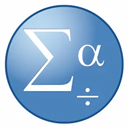
官方安全无插件纠错
SPSS for Mac官方版是采用图形菜单驱动界面的设计软件,它的操作界面极其简洁且输出结构也更为美观。SPSS采用类似Excel表格的方式输入与管理数据,且数据接口也较为通用,用户可方便的从其他数据库中读入数据,同时在数据读入的同时,它还特别为用户设计出语法生成窗口,用户现只需在菜单中选好各个选项,然后按“粘贴”按钮就可以自动生成标准的SPSS程序,该项操作极其方便与快捷。SPSS现支持多种编程语言,可任意实现多种扩展,现在用户可创建基于R、Python、Java或SPSS语法的扩展,且可在全新的扩展菜单中实现用于扩展的定制对话框构建程序,在用户可指定将定制对话框安装到安装对话框时创建的新子菜单,或指定将定制对话框安装到所有窗口类型中。同时除了通过编程语言实现扩展功能还可通过Extension Hub去下载、更新和除去扩展。SPSS拥有更智能的数据导入和导出功能,且可更加智能化的读取和写入Excel文件,它可根据具有相同格式的值的指定百分比确定列的数据格式,而之前的版本中如果列中所有值不具有相同格式,那么将有字符串格式来自动分配列,而就在一定程序上就为用户造成不必要的麻烦,而现在新版则解决此类问题。

一、支持多种编程语言,实现任意扩展
现在,创建和共享基于R、Python、Java或SPSS语法的扩展比以往任何时候都更加容易,可以在新的扩展菜单中实现用于扩展的定制对话框构建程序
定制对话框构建程序可实现增加新控件、现有控件的新属性、对话框的菜单位置的新选项以及更新的界面
▲您可以指定将定制对话框安装到安装对话框时创建的新子菜单。您还可指定是将定制对话框安装到所有窗口类型(“数据编辑器”、“语法”和“查看器”)还是仅安装到特定窗口类型
▲现在支持以下控件:字段选择器、数据集选择器、日期控件、安全文本控件、颜色选取器、表控件和选项卡控件
▲可以根据其他控件的状态启用或禁用控件
▲您可以指定目标列表的最小或最大字段数。还可以指定多选列表框的最小或最大所选项数
▲您可以指定组合框控件是否可编辑。控件可编辑时,会在运行时输入定制值
▲可以将标签放置在以下控件的左侧:组合框、文本控件、数字控件和文件浏览器
▲针对生成项列表的控件,可在生成的语法中项之间指定定界符。此属性适用于目标列表、字段选择器、表控件和列表框控件
▲您可以指定以下控件类型的文本区域的宽度:文件控件、数字控件和安全文本控件
▲可在其上放置控件的画布上功能列数增加为四列。先前,仅支持三个功能列
▲您可以将文本控件的内容指定为数据集名称(在运行时进行验证)
▲您可以指定如何处理带单引号或双引号的值中内部引号。此属性适用于以下控件类型:文本控件、表控件、组合框和列表框
二、通过扩展中心,自由下载新功能
除了通过编程语言实现扩展功能,IBM SPSS Statistics提供Extension Hub,可轻松地下载、更新和除去扩展,试用当前一些新功能
这些扩展内容是通过SPSS Statistics语法、Java、R、Python 2或Python 3开发好的组件,可直接下载使用,目前已经有近百个应用程序可供下载
三、更智能的数据导入与导出
现在,将数据导入和导出IBM SPSS Statistics比以往任何时候都更加容易,只需一次单击即可导入和导出常见文件格式
四、读取和写入 Excel 文件
根据具有相同格式的值的指定百分比确定列的数据格式。先前,如果列中所有值不具有相同格式,那么为字符串格式分配列。现在,可以指定用于确定格式的值的百分比。缺省设置为95%
▲忽略隐藏的行和列
▲从字符串值移除前导空格和尾部空格
▲写入 Excel 数据文件时指定工作表名称
▲将命名工作表追加到现有Excel 工作表
▲将变量标签而不是变量名称写入Excel 文件
五、读取文本数据文件
读取文本数据文件
▲用于读取 CSV 数据文件的简单且灵活界面。
▲可更灵活地读取文本数据文件,包括自动检测数据格式和更好地处理日期和时间值
1、操作简便
界面非常友好,除了数据录入及部分命令程序等少数输入工作需要键盘键入外,大多数操作可通过鼠标拖曳、点击“菜单”、“按钮”和“对话框”来完成
2、编程方便
具有第四代语言的特点,告诉系统要做什么,无需告诉怎样做。只要了解统计分析的原理,无需通晓统计方法的各种算法,即可得到需要的统计分析结果。对于常见的统计方法,SPSS的命令语句、子命令及选择项的选择绝大部分由“对话框”的操作完成。因此,用户无需花大量时间记忆大量的命令、过程、选择项
3、功能强大
具有完整的数据输入、编辑、统计分析、报表、图形制作等功能。自带11种类型136个函数。SPSS提供了从简单的统计描述到复杂的多因素统计分析方法,比如数据的探索性分析、统计描述、列联表分析、二维相关、秩相关、偏相关、方差分析、非参数检验、多元回归、生存分析、协方差分析、判别分析、因子分析、聚类分析、非线性回归、Logistic回归等
4、数据接口
能够读取及输出多种格式的文件。比如由dBASE、FoxBASE、FoxPRO产生的*.dbf文件,文本编辑器软件生成的ASCⅡ数据文件,Excel的*.xls文件等均可转换成可供分析的SPSS数据文件。能够把SPSS的图形转换为7种图形文件。结果可保存为*.txt及html格式的文件
5、模块组合
SPSS for Windows软件分为若干功能模块。用户可以根据自己的分析需要和计算机的实际配置情况灵活选择
6、针对性强
SPSS针对初学者、熟练者及精通者都比较适用。并且很多群体只需要掌握简单的操作分析,大多青睐于SPSS,像薛薇的《基于SPSS的数据分析》一书也较适用于初学者。而那些熟练或精通者也较喜欢SPSS,因为他们可以通过编程来实现更强大的功能
一、多项选择题数据的输入
方法1:多重二分法。有多少选项就设多少个变量,某个个案选择了某项则在该变量名下录入“1”,未选择某项则录入“0”,即将每个变量变成类似于“是”、“否”的选择题。
方法2:多重分类法。有多少选项就设多少个变量,某个个案选择了某项则在该变量名下录入“1”,未选择某项则录入“0”。例如,某个个案选择了第“1”、“3”、“4”项, 则依次录入“1、 0、 1、 1、 0、 0”。
方法3:多重分类法。选了多少项就设置多少个变量,如命名为 seq1、seq2 和 seq3 ,如果某个个案选择了第“1”、“3”、“2”项时,则依次输入“1”、“3”、“2”。
方法4:多重分类法,利用Excle的分列功能。
第一步,设置一个变量,命名为 var1。
第二步,录入数据。例如 ,某个个案选择了第“1、 3、 2”项,则输入“1 3 2”。
第三步 ,将该多选题及其数据另存为 Excle文件。
第四步 ,在excle 中将 var1 这一个变量分列 ,步骤是“选定该变量 →数据 →分列 →固定宽度 →下一步→使用鼠标分列 →下一步 →完成。这样 ,原来的一个变量组成的数据库转化为由几个变量组成的新的数据库
第五步 ,将新的变量 Seq1 ,Seq2 ,Seq3 保存。
最后 ,使用 SPSS软件读取该数据文件
二、分析方法
SPSS提供了三种相关分析方法:
1、Bivariate 方法
用于进行两个/多个变量间的参数/非参数相关分析。如果是多个变量,则给出两两相关的分析结果。该方法十分常用 通常会占到所有相关分析的 95%以上。
2、Partial方法
用于偏相关分析,通常在进行相关分析的两个变量其取值均受到其他变量的影响时使用。
3、Distances 方法
对同一变量内部各观察单位间的数值或各个不同变量间进行距离相关分析,在教育教学研究中使用较少。
Bivariate相关分析举例:
语文成绩与数学成绩是不是相关?假设采集30 名学生的数学和语文成绩进行分析。分析方法:
输入数据后,对数据的信度进行检查,并绘制散点图,直观查看两变量间是否有相关性。然后即进行相关分析:
在菜单中选择 Analyze-->Correlate-->Bivariate (即:分析-->相互关系-->二变量),将需要进行分析的变量:数学和语文加入Variables 列表中,完成后所示
在界面中确认选中“ Pearson ”即要求计算皮尔森相关系数,确认选中 Two-tailed ,即要求进行两边检测,选中 Flag significantcorrelations 即当变量间有关时,显示相关标记,设置完成后 ,单击OK SPSS 即会帮我们算出结果
v27.0.1.0版本
IBM SpsS Statistics 27.0.1.0修复列表
PH03752导入Salesforce DB:SQLDriverConnection失败:[IBM SpsS][ODBC Salesforce驱动程序]已创建Java虚拟机
PH13257使用日语OLANG读取SJIS.csv会使GET数据“挂起”
PH14703 CDB节点无法使用Modeler适配器中的psAPI获取某些属性
PH17138 STATS_RELIMP Extensions命令对于未安装的用户失败
PH19630从SpsS 26.0.0.1导出到Excel 2016合并单元格
添加值标签后,PH25333自定义表GUI未打开
当Unicode模式打开时,PH26234 SpsS 26和27在运行XCHART命令时崩溃
PH26924 SpsS 26服务器:错误#1407保存命令在存储到Linux上安装的NAS驱动器时失败
PH27006 Python脚本在SpsS 27表格标题中运行不正常,特殊字符显示不正确
PH27237 SpsS统计数据27:SpssSyntaxDoc.SetSyntax对于韩语和Python 3无法正常工作
PH27327外部Python3找不到Python插件
PH27445统计数据客户端作业从错误的冗余LM服务器的Python pull许可证运行
PH27941 X轴图表标签为空,编辑时不会保留
PH28468“查找”字段在查找和替换时不会保留值
PH28511复制/粘贴MGO散点图-未复制数据点标签
PH28803拆分文件分层和输出修改(对于APA样式)不能同时运行
双击SAV文件启动SpsS 27后,PH28875导出的Excel文件为空,自定义表格导出为XLSX文件
PH28941输出导出:将工作表关键字中的非英语值导出到Excel失败
PH29546粘贴工具按钮不粘贴
PH29610 macOS的统计数据订阅或统计数据27出现无法解释的后端崩溃
PH29797无法通过RHEL 7.3和7.6上的SLM 9.6.0.0028检查SpsS 26及以下版本和AMOS 27及以下版本的通勤许可证
PH30304无法将日文CSV文件导入SpsS 27,但在SpsS 26中工作正常。
PH31898统计数据26 FP1和27.0 macOS上的聚合崩溃后端
SpsS 27安装目录中的PH31911 Temp.txt文件包含错误的许可证代码(在26中也是错误的)
PH31912为Active Directory用户创建的Graphboard文件夹路径不正确。
PH31915订阅和OnPrem无法按域用户帐户启动,因为该用户没有特定本地文件夹的写入权限
PH31916扩展命令安装程序故障
PH31917 CSPLAN:GUI允许无效值
PH31918图表生成器-无法选择已安装的模板
PH31919多重插补:汇总结果不在一个地方显示,但在另一个地方显示
PH31920 XTABS>METHOD=EXACT:处理器在几分钟后终止,然后应用程序消失
PH31921值标签导致统计数据崩溃
PH31922比例:给定试验不可能的p值
PH31923自定义脚本在弃用Python 2后失败
PH31924缺失多重插补状态的UI指标
PH31925分析>混合模型>线性第一个对话框在1280 x 720中变大
PH31926显示基本许可证的许可证应显示添加的引导和数据准备
PH31927 Modeler未在CDB节点中观察到所有R脚本
PH31928相关性完善时显示“<.001”的显著性值;应该是sysmis
PH31929撤消剪切和粘贴无法将数据恢复到原始状态
PH31930可靠性分析模型下拉列表在非英语UI中粘贴错误语法
PH31931图表生成器:无法使用键盘创建图表
PH31932图表编辑器字体编辑选项已消失
PH31933问题,SVG项不在导出对话框的下拉列表中
展开内容

9.0/39.8M
GraphPad Prism 8 mac版是macOS下的一款科学图形和非线性曲线回归工具,通过该款工具可以帮助用户们做出更合适的分析选择,然后优雅的绘制和展示您的科学研究。
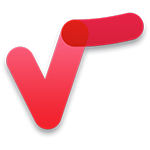
8.5/40.53M
mathtype for Mac是一款强大数学公式编辑器,与常见的文字处理软件和演示程序配合使用,能够在各种文档中加入复杂的数学公式和符号,可用在编辑数学试卷、书籍、报刊、论文、幻灯演示等方面,是编辑数学资料的得力工具。
 查看
查看

9.0/608.5M
acrobat dc for mac 中文版是Adobe公司推出的一款PDF编辑软件,作为PDF格式的开发商,相信官方推出的编辑器绝对让用户的使用非常流畅、方便,通过它用户不但能够通PDF格式制作和保存文档,还便于浏览和打印,或使用更高级的功能完成PDF文档的制作,是非常不错的一
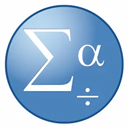 查看
查看

8.7/107.89M
PDF Expert for Mac版是一款专业PDF阅读编辑器,PDF Expert;Mac可以用来改变文本,删除图像和阅读PDF书籍等,Expert ;Mac堪称最直观的应用程序,其以快速、强大和美观、功能完善著称,PDF Expert是Mac上最好的PDF编写器,可以
 查看
查看
 查看
查看
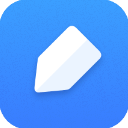 查看
查看

9.0/147.68M
Joplin for Mac是macOS上的一款免费的、开源的笔记记录和待办事项应用程序。通过该款软件用户们可以非常方便、快速的处理组织成笔记本的大量笔记,其中笔记是可搜索的,并且Joplin还支持从应用程序直接或从您自己的文本编辑器复制、标记和修改哦。

9.1/36.1M
OmniOutliner 5 Pro Mac是由Omni研发推出的一款强大文本信息大纲编写记录工具,使用它您可以对您日常工作的一些想法进行记录,提提高平时的工作效率,还增加了像Keyword Filtering、Document Stats、Distraction-Free Mo
 查看
查看
 查看
查看
 查看
查看

9.1/1.4G
Adobe InCopy 2024 For Mac是一款专业的多功能文字编辑软件,与Adobe公司的InDesign软件协同工作,可用于各种格式文件的处理和编辑,加强设计和编辑之间的协作,从而实现高效的工作流程。